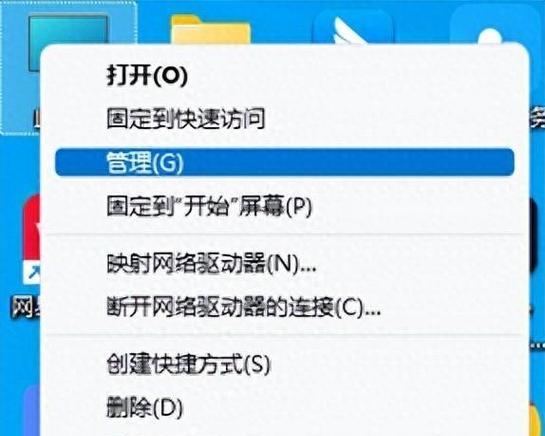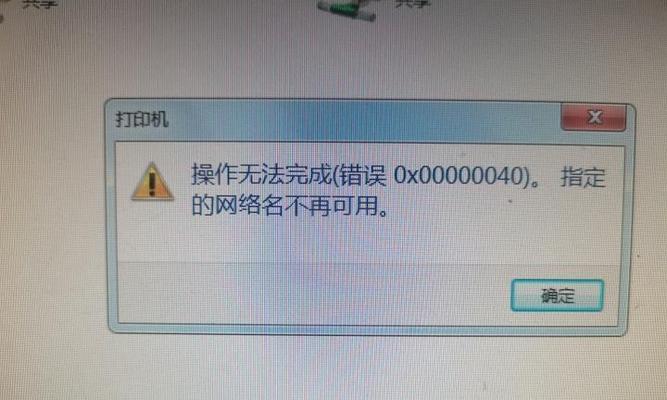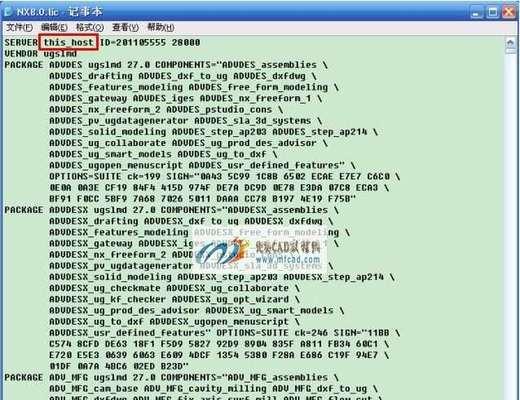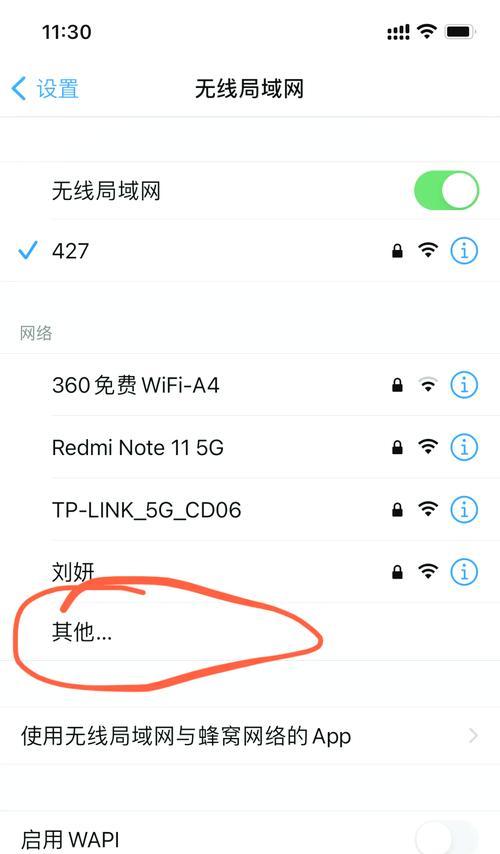随着时间的推移和使用频率的增加,苹果电脑可能会出现一些问题,如系统运行缓慢、崩溃或出现错误。重新做系统是解决这些问题的一种常见方法。本文将介绍如何在苹果电脑上重新做系统,以帮助用户恢复正常的操作和提高电脑性能。

备份重要文件与数据
在重新做系统之前,首先需要备份重要的文件和数据,以免在重新安装系统时丢失。可以通过外接硬盘、云存储或其他存储设备将文件复制到安全的地方。
准备安装介质
重新做系统需要安装介质,可以是苹果官方提供的安装光盘/USB或从苹果商店下载的系统安装文件。确保安装介质与您的设备兼容,并且存储设备的容量足够。
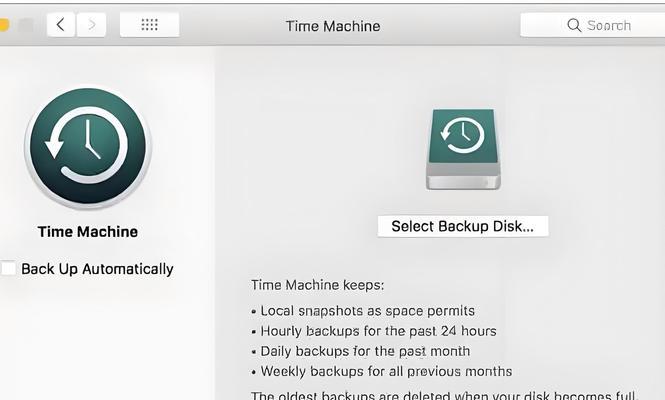
创建可引导的安装盘或USB
如果您没有安装光盘或USB,可以自行创建可引导的安装盘或USB。可以通过使用DiskMakerX等工具来创建,该工具会帮助您制作一个包含系统安装文件的可引导盘或USB。
重启电脑并进入恢复模式
将安装盘或USB插入电脑,然后重启电脑。在重启过程中按住Command+R键进入恢复模式,直到出现恢复模式界面。
选择磁盘工具
在恢复模式界面上,选择“磁盘工具”选项,并打开该工具。在左侧的列表中选择您的硬盘,然后点击“抹掉”选项。

选择格式和命名
在抹掉选项中,选择所需的格式(通常为MacOS扩展(日志式))并命名您的硬盘。请确保选择正确的格式,并记住硬盘命名,以便在后续步骤中使用。
关闭磁盘工具
在完成格式化和命名后,关闭磁盘工具并返回恢复模式界面。
选择重新安装macOS
在恢复模式界面上,选择“重新安装macOS”选项,并按照提示操作。系统会自动下载并安装最新的macOS版本。
选择安装位置
在重新安装过程中,系统会要求您选择安装位置。选择之前抹掉和命名的硬盘作为安装位置。
等待安装完成
安装过程需要一些时间,请耐心等待直到安装完成。系统会自动重启电脑,并进入新安装的macOS系统。
进行初始设置
在新安装的macOS系统中,您需要进行一些初始设置,例如选择语言、时区、创建用户账户等。按照屏幕上的指示完成设置过程。
恢复文件和数据
在完成初始设置后,您可以通过备份的文件和数据进行恢复。将文件从备份设备中复制到新安装的系统中,以还原您的个人文件和设置。
更新系统和应用程序
重新安装系统后,及时更新系统和应用程序至最新版本。这可以保证您的系统拥有最新的功能和修复了可能存在的漏洞。
重新安装必要的应用程序
根据个人需求,重新安装并配置您需要的应用程序。可以通过AppStore或官方网站下载和安装您常用的软件。
重新做系统后的优化和维护
重新做系统后,定期进行系统优化和维护是保持电脑高效运行的关键。包括清理缓存、优化启动项、定期更新系统、定期检查磁盘健康等。
通过以上步骤,您可以轻松地重新做苹果电脑系统。记得备份重要文件、选择正确的安装介质、按照步骤进行操作,并在重新安装后进行系统优化和维护,以保持您的苹果电脑始终运行流畅。